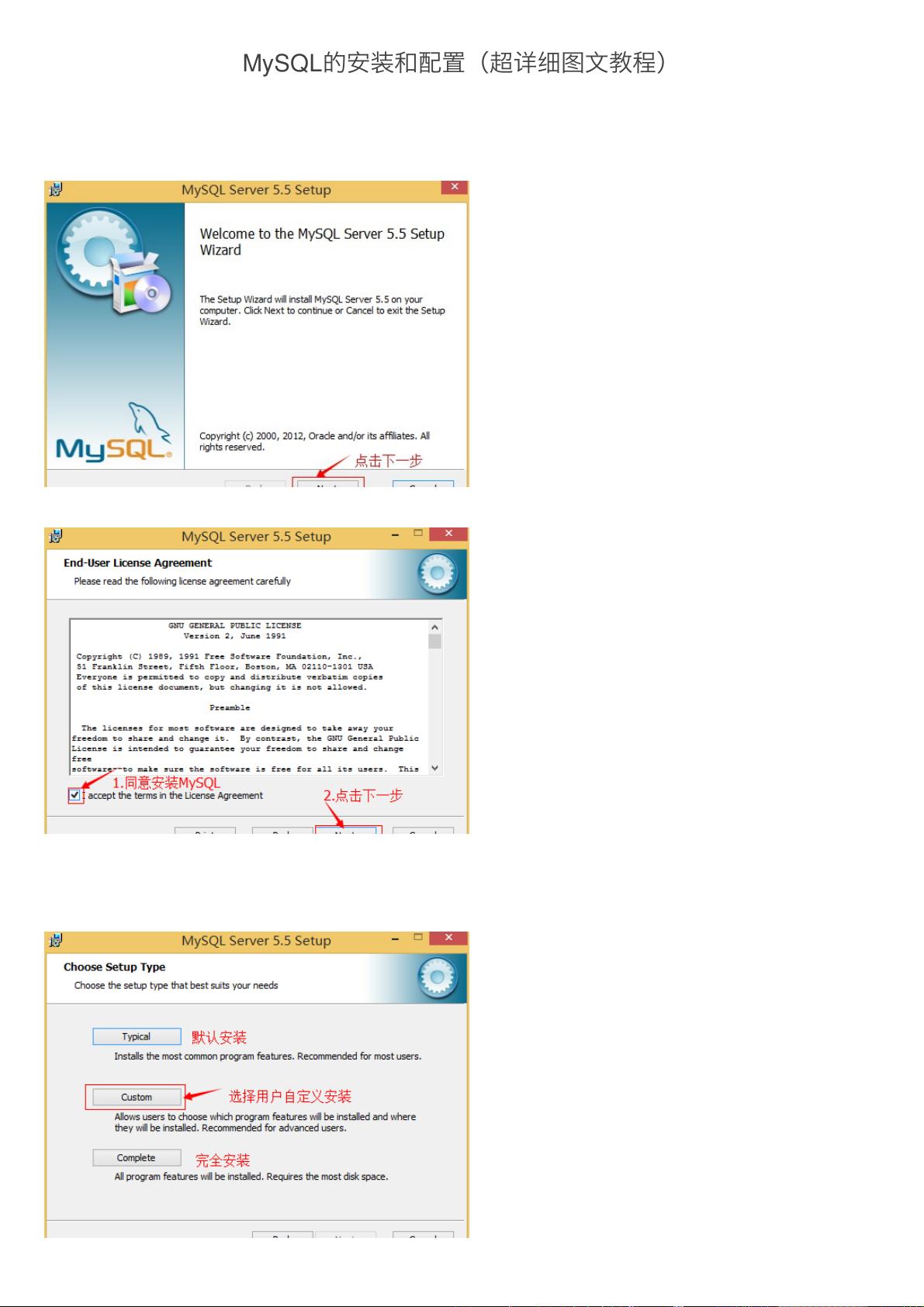MySQL 5.5安装与配置全攻略
需积分: 0 107 浏览量
更新于2024-08-03
收藏 761KB PDF 举报
"MySQL的安装和配置教程"
在本文中,我们将深入探讨如何安装和配置MySQL,这是一款广泛使用的开源关系型数据库管理系统。首先,我们从MySQL的安装开始,然后逐步介绍配置过程,确保你能顺利搭建自己的数据库环境。
**安装MySQL**
1. **下载与解压**:首先,你需要从官方网站或可信的第三方源获取适合你操作系统的MySQL安装文件。对于Windows用户,通常是一个msi安装包。下载完成后,双击解压缩并运行安装程序,例如"mysql-5.5.40-win32.msi"。
2. **选择安装类型**:在安装向导中,你可以选择安装类型。推荐选择"Custom(用户自定义)",这样可以自定义安装路径和组件。
3. **指定安装目录**:通过"Browse"按钮,手动设置MySQL的安装位置。例如,你可以选择"D:\Program Files (x86)\MySQL\MySQL Server 5.0"。
4. **确认设置**:检查你的设置无误后,点击"Next"继续,然后"Install"开始安装。
5. **等待安装完成**:安装过程中请耐心等待,直到出现完成界面,表示MySQL已成功安装。
**配置MySQL**
安装完成后,系统会自动启动MySQL配置向导,帮助你进行必要的设置。
1. **选择配置方式**:选择"Detailed Configuration(手动精确配置)",以便更好地理解每个步骤。
2. **服务器类型**:根据你的需求,你可以选择服务器类型。如果你的机器主要用于开发和测试,选择"Developer Machine";如果是服务器环境,选择"Server Machine";如果MySQL是唯一的服务,选择"Dedicated MySQL Server Machine"。
3. **数据库用途**:根据你的应用场景,选择数据库的用途。"Multifunctional Database"适用于多种用途,"Transactional Database Only"适合事务处理,"Non-Transactional Database Only"则适用于非事务处理型应用。
4. **并发连接数**:根据预期的网站访问量,选择合适的并发连接数。"Decision Support (DSS)/OLAP"适合低并发,"Online Transaction Processing (OLTP)"适合高并发场景。
5. **存储引擎**:MySQL支持多种存储引擎,如InnoDB(支持事务处理)和MyISAM(不支持事务处理)。根据你的选择,系统会为不同的用途优化配置。
6. **网络配置**:配置MySQL服务是否监听所有网络接口,或者只限于本地连接。
7. **账户安全**:在配置向导的最后阶段,你需要设置root用户的密码,这是MySQL的管理员账号。确保设置一个强大且安全的密码。
8. **完成配置**:完成上述步骤后,点击"Execute"执行配置。等待配置完成后,MySQL就已经准备好了,你可以通过命令行或者图形化工具(如MySQL Workbench)连接到MySQL服务器,开始创建数据库和管理数据了。
以上就是MySQL的安装和配置过程。记住,每个步骤都至关重要,因为它们会影响到MySQL的性能和安全性。在实际操作中,一定要根据你的具体需求进行调整。希望这个超详细的教程能帮助你顺利地安装和配置MySQL数据库系统。
146 浏览量
2020-12-14 上传
2020-09-09 上传
2022-01-08 上传
2020-09-09 上传
2021-01-19 上传
2021-10-11 上传
2020-12-15 上传
RDSunday
- 粉丝: 243
- 资源: 210
最新资源
- C++ Qt影院票务系统源码发布,代码稳定,高分毕业设计首选
- 纯CSS3实现逼真火焰手提灯动画效果
- Java编程基础课后练习答案解析
- typescript-atomizer: Atom 插件实现 TypeScript 语言与工具支持
- 51单片机项目源码分享:课程设计与毕设实践
- Qt画图程序实战:多文档与单文档示例解析
- 全屏H5圆圈缩放矩阵动画背景特效实现
- C#实现的手机触摸板服务端应用
- 数据结构与算法学习资源压缩包介绍
- stream-notifier: 简化Node.js流错误与成功通知方案
- 网页表格选择导出Excel的jQuery实例教程
- Prj19购物车系统项目压缩包解析
- 数据结构与算法学习实践指南
- Qt5实现A*寻路算法:结合C++和GUI
- terser-brunch:现代JavaScript文件压缩工具
- 掌握Power BI导出明细数据的操作指南